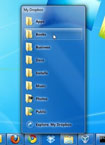7Stacks
7stacks sẽ giúp bạn tiết kiệm được rất nhiều thời gian khi cần ghim (pin) thư mục hoặc nguyên ổ đĩa nào đó lên Taskbar của Windows 7, đồng thời hỗ trợ sắp xếp và duyệt các thư mục con rất tiện lợi.
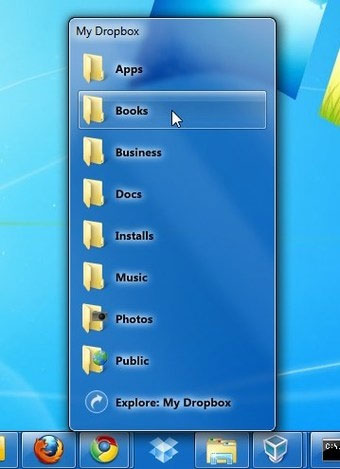
Sau khi cài đặt và kích hoạt, từ giao diện chính của 7stacks, bạn bấm nút dấu ba chấm bên phải trường Folder to use for stack và tìm chọn thư mục hoặc ổ đĩa muốn ghim lên Taskbar. Bấm vào nút SP, bạn sẽ thấy danh sách những thư mục quan trọng của Windows 7 để chọn nhanh.
Bạn có thể giữ nguyên tiêu đề của thư mục/ổ đĩa như mặc định tại khung Caption. Tiếp đó bấm vào hộp dưới trường Stack Type và lựa chọn một trong năm kiểu hiển thị danh sách thư mục con khi nhấp vào biểu tượng thư mục/ổ đĩa được ghim lên Taskbar, gồm: Vertical Stack (hiển thị danh sách thư mục theo chiều dọc), Vertical Stack (no text) (hiển thị danh sách thư mục theo chiều dọc, nhưng ẩn tên của thư mục), Grid (hiển thị danh sách thư mục dưới dạng lưới), Grid (no text) (hiển thị danh sách thư mục dưới dạng lưới, nhưng ẩn tên thư mục), hoặc Menu (hiển thị danh sách thư mục dưới dạng trình đơn, bao gồm các thư mục con/file).
Tiếp theo, bạn bấm nút ba chấm dưới trường Icon để tìm chọn file *.ico ưa thích làm biểu tượng cho thư mục/ổ đĩa sẽ ghim lên Taskbar, điều chỉnh con chạy dưới trường Icon Size để xác định kích thước đồng bộ cho biểu tượng thư mục (mặc định là 32 x 32 px). Con chạy dưới trường Font Size cho phép bạn điều chỉnh kích thước font thể hiện tên thư mục.
Bấm nút  phía dưới, hộp thoại mở ra còn cung cấp một vài tùy chọn khác liên quan đến chương trình như: Text (chọn màu chữ là đen trên nền trắng, hoặc trắng trên nền đen), Animate when opening and closing (áp dụng hiệu ứng khi mở hay đóng thư mục con), Close stack by (chọn kiểu đóng danh sách thư mục là nhấp chuột vào nơi bất kỳ ngoài stack, hoặc nhấp vào stack một lần nữa). Thiết lập xong, bạn bấm OK để xác nhận.
phía dưới, hộp thoại mở ra còn cung cấp một vài tùy chọn khác liên quan đến chương trình như: Text (chọn màu chữ là đen trên nền trắng, hoặc trắng trên nền đen), Animate when opening and closing (áp dụng hiệu ứng khi mở hay đóng thư mục con), Close stack by (chọn kiểu đóng danh sách thư mục là nhấp chuột vào nơi bất kỳ ngoài stack, hoặc nhấp vào stack một lần nữa). Thiết lập xong, bạn bấm OK để xác nhận.

Bốn tùy chọn dưới trường Icon nên giữ như mặc định.
Xong, bạn bấm nút Create Shortcut on Desktop để tạo shortcut của thư mục/ổ đĩa đã chọn trên desktop. Sau cùng, bạn bấm phải chuột vào shortcut vừa tạo trên desktop và chọn Pin to taskbar để ghim thư mục/ổ đĩa lên Taskbar. Lúc ghim xong, bạn có thể xóa shortcut trên desktop để đỡ rối mắt.
Tùy thuộc vào kiểu Stack (Stack Type) mà bạn chọn ở trên, khi nhấp vào biểu tượng thư mục/ổ đĩa vừa ghim trên Taskbar, danh sách thư mục con sẽ hiển thị theo các kiểu khác nhau.
Không như kiểu Menu, với hai kiểu Vertical Stack và Grid, bạn cần nhấp chuột vào từng thư mục để duyệt tiếp nội dung phía trong.
Theo goonline
- Phát hành:
- Sử dụng: Miễn phí
- Dung lượng: 2,7 MB
- Lượt xem: 917
- Lượt tải: 887
- Ngày:
- Yêu cầu: Windows XP/Vista/7